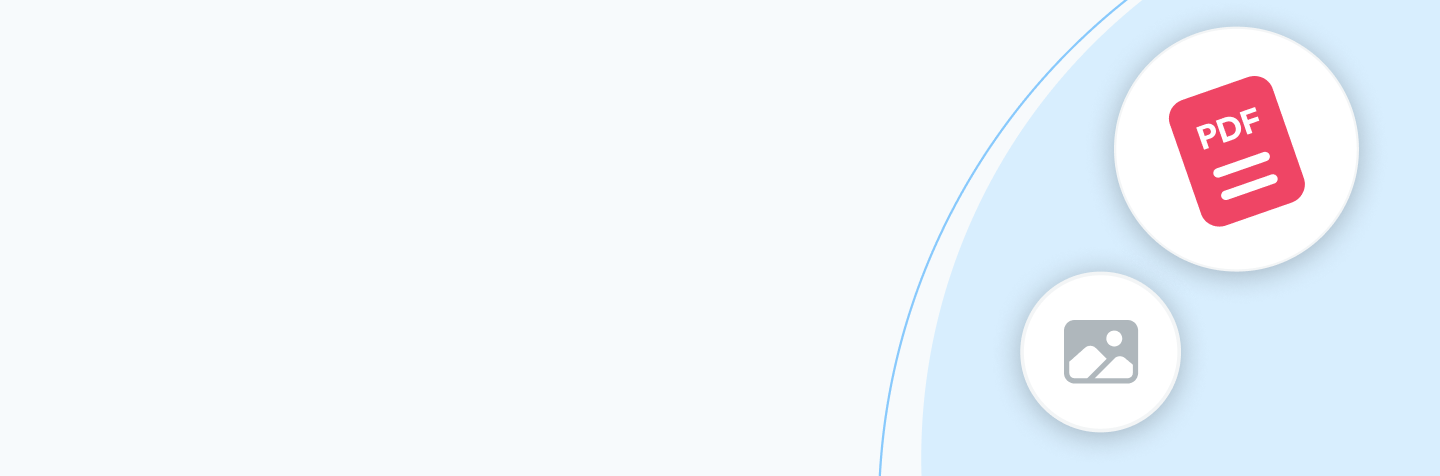Cómo insertar una imagen en un PDF
Inserta una imagen en un PDF siguiendo estos 4 sencillos pasos:
-
1
Sube tu PDF
Abre tu archivo PDF en nuestra plataforma -
2
Usa la función «Insertar imagen»
Sube un archivo de imagen para incorporarlo a tu PDF -
3
Ajusta la imagen
Coloca, cambia el tamaño o rota la imagen dentro del documento hasta que el resultado te guste -
4
Guárdalo y compártelo
Descarga tu nuevo PDF con la imagen incorporada
¿Por qué elegir PDFinity para insertar una imagen en un PDF?
-

Agrega una imagen a un PDF, estés donde estés
Con PDFinity, editas los PDF directamente a través de nuestro sitio. Por lo tanto, puedes insertar imágenes en tu documento desde cualquier lugar, usando un teléfono o una tableta, siempre que tengas conexión a internet. -

Pega imágenes en tus PDF al instante
¿Trabajas para una fecha límite de entrega? ¿Necesitas rápidamente una imagen en tu documento? PDFinity es ideal para ti. Nuestra plataforma es rápida e intuitiva, por lo que puedes insertar una imagen y ajustarla en cuestión de segundos. -

Incorpora una imagen a un PDF con solo un clic
La sencillez de nuestra plataforma es una de sus mayores ventajas. Haz clic en el botón de subida para abrir tu PDF y, después, en «Insertar imagen» de la barra de herramientas para añadir la foto. -

Conserva la alta calidad de la imagen
No te preocupes por posibles pérdidas de calidad. Nuestra plataforma se diseño especialmente para mantener la calidad de imagen al agregar fotos a los documentos PDF y al convertir y guardar los archivos. -

Protege tus documentos al insertar imágenes
Confía plenamente en que tus archivos y tus datos estarán seguros. Nuestros protocolos de seguridad incluyen cifrado SSL y la política de eliminar los documentos de nuestros servidores cuando terminas tu trabajo. -

No necesitas ningún programa para insertar imágenes
Con nuestra plataforma no tienes que descargar ni instalar ningún software que te permita añadir imágenes en tus PDF. Realiza todo el proceso online, a través de nuestro sitio web.
Preguntas frecuentes sobre añadir imágenes a PDF
¿Se puede personalizar la imagen?
Toggle faqs
Sí. Después de insertar la imagen en el documento PDF con la herramienta de PDFinity, puedes modificarla de varias maneras a tu gusto.
Aprovecha las herramientas disponibles para:
- Cambiar el tamaño de la imagen
- Mover la imagen a la posición ideal
- Rotar la imagen
- Dar la vuelta a la imagen
- Recortar la imagen
- Aumentar o reducir la transparencia
- Añadir filtros
¿Puedo quitar una imagen que inserté?
Toggle faqs
Siempre que el proyecto siga abierto en nuestra plataforma, es posible eliminar una imagen recién añadida.
Mientras puedas seguir editando la imagen, podrás eliminarla del PDF.
En cambio, una vez guardado el nuevo PDF, la imagen queda integrada en el archivo y no puede separarse.
En este caso, deberías volver a usar el archivo PDF original que no tenía la imagen.
¿Cuál es la razón principal para insertar una imagen en un documento?
Toggle faqs
Esto depende totalmente del documento y de la persona que lo usa. Lo más habitual, al añadir una imagen a un documento, es permitir una representación visual del tema tratado.
El uso de imágenes en un PDF puede incluir:
- Tablas o diagramas de representación de datos
- Fotografías sobre el tema del documento
- Ilustraciones
- Ayudas visuales